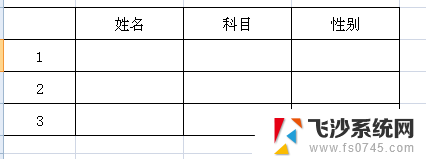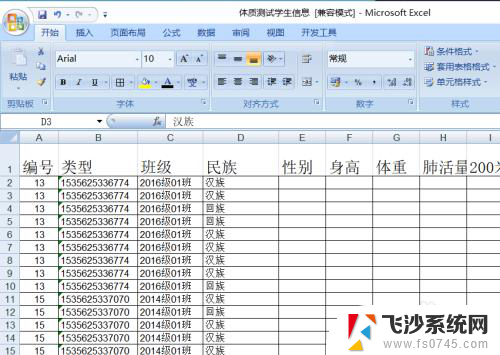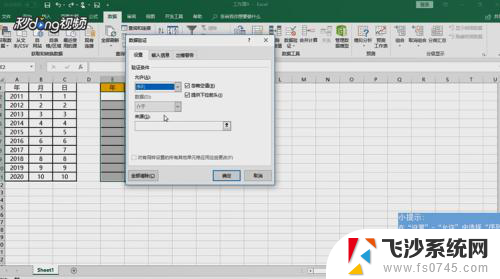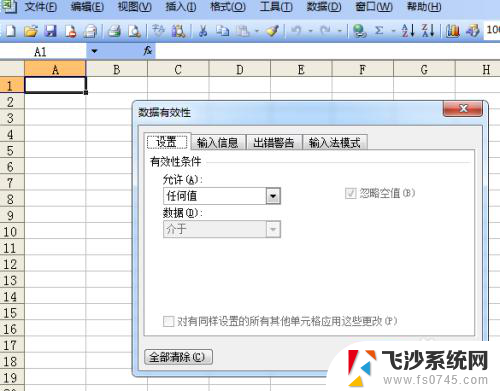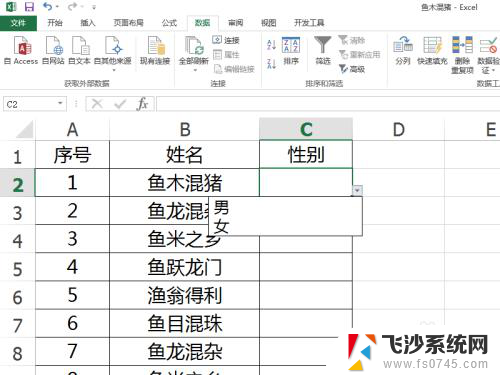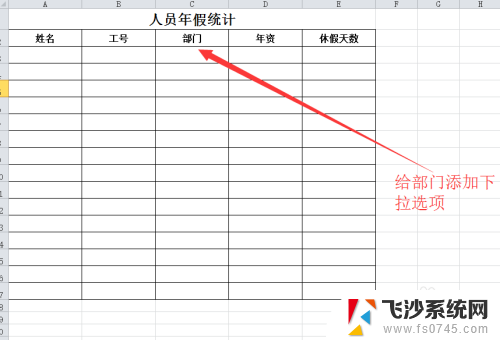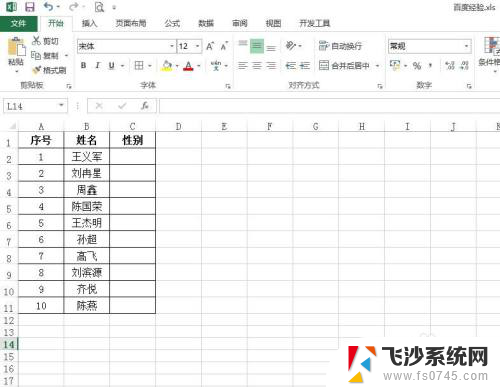excel设置下拉框选择 Excel怎么添加下拉菜单
更新时间:2024-02-26 09:10:00作者:xtang
在日常工作中,我们经常会使用Excel来进行数据处理和统计分析,而Excel强大的功能使得我们可以更加高效地完成各种任务。其中下拉菜单是一项非常实用的功能,可以帮助我们快速选择数据,提高数据输入的准确性和效率。在Excel中如何添加下拉菜单呢?本文将为您详细介绍Excel中设置下拉框选择的方法,让您轻松掌握这一技巧,提升工作效率。
具体步骤:
1.打开excel,选中要设置的单元格后,点击菜单栏上的「数据」。
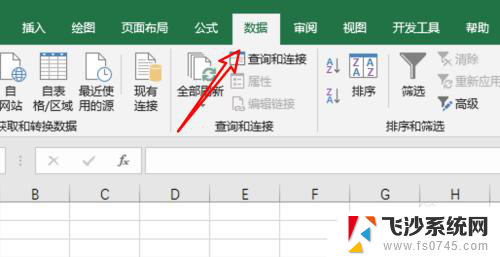
2.在数据栏下,点击「数据验证」。
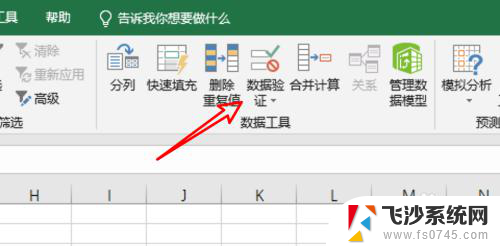
3.在弹出的窗口上,在允许这里的下拉框点击一下。
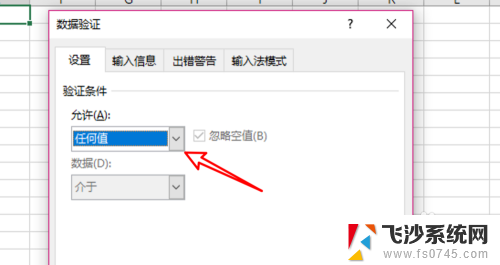
4.点击后,在弹出的下拉选项里,选择「序列」。
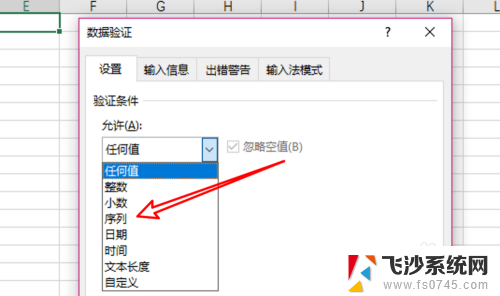
5.然后在下方的来源输入框里输入下拉列表的选择项,每一项使用逗号隔开。点击确定按钮。
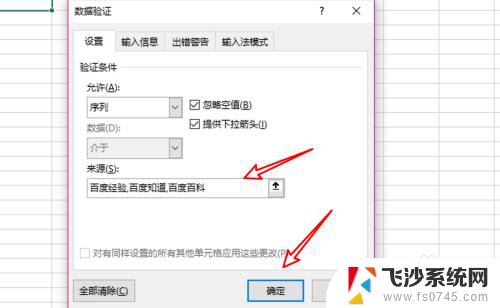
6.设置好后,在excel单元格里,就设置好一个下拉列表框了。
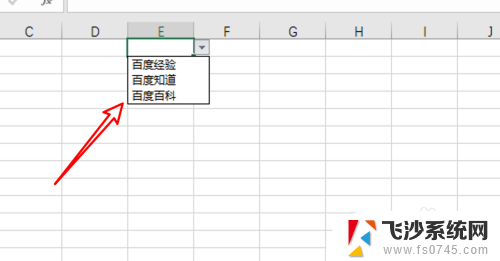
7.总结:
1. 点击数据。
2. 点击数据验证。
3. 点击允许下拉框。
4. 选择序列。
5. 输入下拉列表选项就可以了。
以上就是Excel设置下拉框选择的全部内容,如果您遇到这种情况,不妨按照以上方法来解决,希望对大家有所帮助。